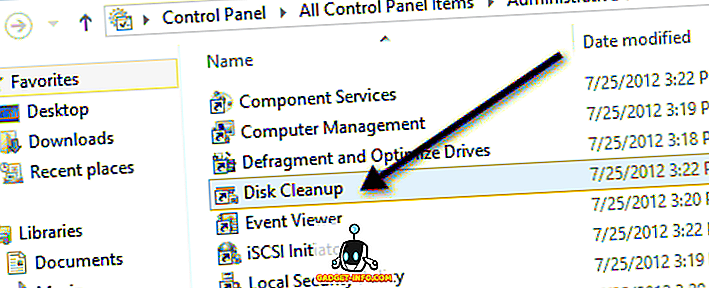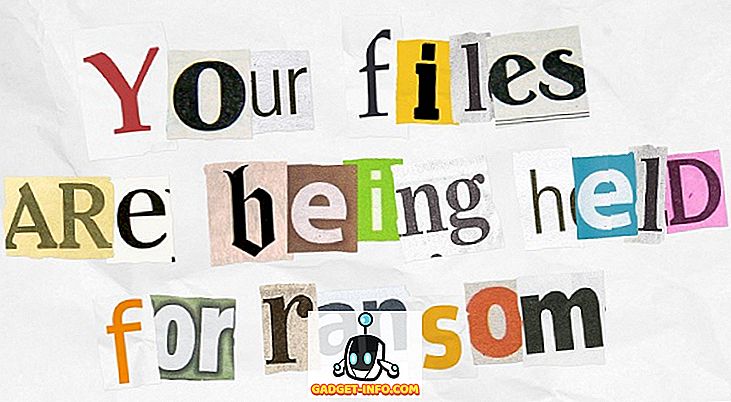Tenere traccia delle bollette e delle ricevute cartacee può essere un grosso inconveniente, poiché c'è sempre la possibilità che si perda o si sbricioli. Per fortuna, le app moderne disponibili sugli smartphone hanno reso la vita molto più facile. Sugli smartphone Android, ci sono alcune fantastiche applicazioni per scanner di documenti, che consentono di organizzare facilmente banconote e ricevute. Quindi, se ti sei chiesto un modo per gestire le tue fatture e ricevute digitalmente sul tuo smartphone Android, ecco come puoi farlo:
1. Organizzare le bollette con CamScanner
CamScanner è probabilmente la migliore app scanner per documenti disponibile per Android e dovresti sicuramente usarla per scansionare le tue fatture e ricevute. L'app è in grado di scansionare documenti, ricevute, biglietti da visita, appunti su lavagna, contratti o documenti, certificati, carte d'identità e altro.
Per avviare la scansione, è sufficiente aprire l'app e premere il pulsante della fotocamera mobile, che aprirà il mirino della fotocamera. Puoi controllare opzioni come flash, orientamento ecc. Per assicurarti di catturare l'immagine migliore. Quindi, premere il pulsante di acquisizione e CamScanner ritaglierà automaticamente la carta dallo sfondo.

Dopo aver regolato il ritaglio, premi il pulsante di spunta e l'app ottimizzerà la scansione in modalità Auto. Ci sono opzioni per schiarire la scansione, aggiungere colore, cambiarlo in bianco e nero e altro ancora. Dopo aver terminato la scansione, è possibile aggiungere annotazioni, filigrana e note all'immagine . Pertanto, è possibile aggiungere i dettagli della fattura tramite note o annotazioni e salvarla.

2. Estrai i testi usando Text Fairy
Ci sono momenti in cui abbiamo bisogno di informazioni particolari da una fattura o ricevuta come testo. Bene, la maggior parte delle applicazioni di scanner per documenti include anche la possibilità di estrarre il testo dalle immagini . Mentre CamScanner include la funzione di estrazione del testo nella versione gratuita, non include la possibilità di salvarlo come file .txt o modificarlo. Puoi andare avanti e passare all'account Premium dell'account CamScanner ($ 4, 99 / mese) che porta la funzionalità. Tuttavia, se stai cercando una soluzione gratuita, puoi utilizzare Text Fairy.
Text Fairy è una semplice app che ti permette di estrarre il testo da un'immagine e salvare il testo in un file .txt. Dopo aver installato l'app, apri Text Fairy e premi il pulsante della fotocamera in alto a destra. Scatta la foto dello scontrino o della ricevuta e poi ritagliala per includere tutto il testo che desideri . L'app ti chiederà quindi di selezionare se l'immagine ha una o più colonne e una lingua del testo nell'immagine . Seleziona le opzioni in base all'immagine che hai e tocca " Avvia ".

Se hai selezionato l'opzione "più di una colonna", l'app ti chiederà di selezionare le colonne nell'immagine da cui desideri il testo. Seleziona le colonne e tocca " Avvia riconoscimento testo ". L'app inizierà quindi a leggere il testo e, una volta terminato, il documento verrà salvato con il testo estratto. Ricorda però che il testo estratto non sarà buono come l'immagine.

È quindi possibile copiare facilmente il testo, condividerli e l'app include anche la possibilità di pronunciare il testo, creare un file PDF. Quindi, la conclusione è che puoi facilmente estrarre testi importanti dalle tue fatture e ricevute usando Text Fairy.
3. Esportare le bollette e le ricevute digitali nel cloud storage
Dopo aver effettuato copie digitali delle fatture e delle ricevute, dovresti trasferirle in un archivio cloud, in modo che tu possa accedervi da qualsiasi luogo tu voglia con facilità. CamScanner include il supporto per la maggior parte dei noti servizi di archiviazione cloud tra cui Box, Google Drive, Dropbox, Evernote e OneDrive. Tuttavia, se non si vuole fare affidamento su un'app di terze parti, CamScanner offre anche i propri servizi di cloud storage. Puoi facilmente ottenere fino a 1 GB di spazio cloud gratuito gratuito da CamScanner registrandoti sull'app, scrivendo una recensione, condividendola e seguendola sui social media.
Per esportare i file delle bollette / ricevute nell'archiviazione cloud, accedere a Impostazioni CamScanner-> Esportazione Doc e toccare " Gestisci account ", quindi selezionare il servizio di archiviazione cloud desiderato.

Organizza le tue fatture e ricevute digitalmente con facilità su Android
È abbastanza facile, giusto? Grazie alle fantastiche app per scanner di documenti Android menzionate sopra, organizzare una fattura o una ricevuta è un gioco da ragazzi. Quindi, vai avanti e inizia a convertire le tue fatture fisiche in quelle digitali e facci sapere se hai dei dubbi. Saremo felici di aiutare!